Recenzja XMedia Recode: Konwertuj wideo i audio za darmo
Na rynku dostępnych jest wiele narzędzi do konwersji wideo. Oprócz formatów wideo niektóre z nich umożliwiają nawet konwersję dźwięku i nagrywanie Blu-ray/DVD. Jeśli chcesz, aby atrakcyjne filmy były kompatybilne z różnymi platformami mediów społecznościowych, nie możesz zrezygnować z dobrego konwertera wideo. Dzisiaj wybieramy jedno z popularnych narzędzi, Rekodowanie XMedia. Czy to jest dobre? Czytaj dalej! Ta recenzja zawiera przegląd XMedia Recode i jego najlepszą alternatywę.
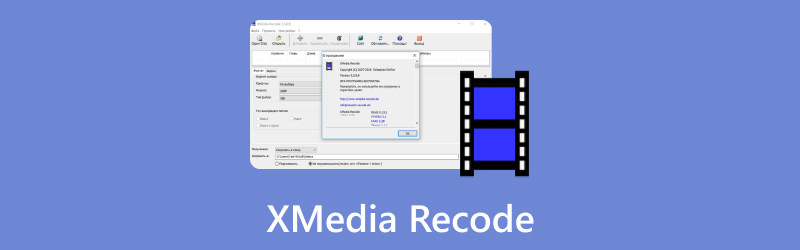
- LISTA PRZEWODNIKÓW
- Część 1. Rekodowanie XMedia - wierna recenzja
- Część 2. Jak korzystać z przekodowania XMedia
- Część 3. Alternatywa dla XMedia Recode
- Część 4. Często zadawane pytania dotyczące XMedia Recode
Część 1. Rekodowanie XMedia - wierna recenzja
XMedia Recode to program typu open source, który może zmieniać pliki audio i wideo na inne popularne formaty. Obsługuje Blu-ray, DVD, AVI, MP4, 3GP, WMV, ASF, MKV i inne. Tymczasem ma różne funkcje, w tym edycję, wycinanie, remiksowanie, wyodrębnianie i tak dalej. Za pomocą XMedia Recode możesz stworzyć wideo lub audio z niesamowitymi efektami. Co więcej, jego interfejs użytkownika jest łatwy w obsłudze, nawet jeśli jesteś początkujący.
Kluczowe cechy
◆ Konwertuj formaty pomiędzy różnymi plikami audio i wideo.
◆ Łatwe cięcie i łączenie filmów w XMedia Recode.
◆ Wyodrębnij ścieżki audio z plików wideo, DVD i Blu-ray.
◆ Obsługa przyspieszanej sprzętowo konwersji wideo.
Interfejs i funkcja
Obiektywnie rzecz biorąc, XMedia Recode ma intuicyjną i prostą konstrukcję. W kilku krokach nowicjusze mogą szybko użyć go do modyfikowania formatów wideo i audio, a nawet nagrywania płyt Blu-ray. Dla profesjonalistów XMedia Recode oferuje również szereg najlepszych ustawień, takich jak zmiana rozdzielczości, bitrate, liczby klatek na sekundę itp. Jednak niektórzy użytkownicy uważają, że jego interfejsy są nieatrakcyjne, a nawet nieco przestarzałe, a różnorodność opcji czyni go jeszcze bardziej trudne do użycia. Podsumowując, jest to darmowy i potężny program, który warto wypróbować.
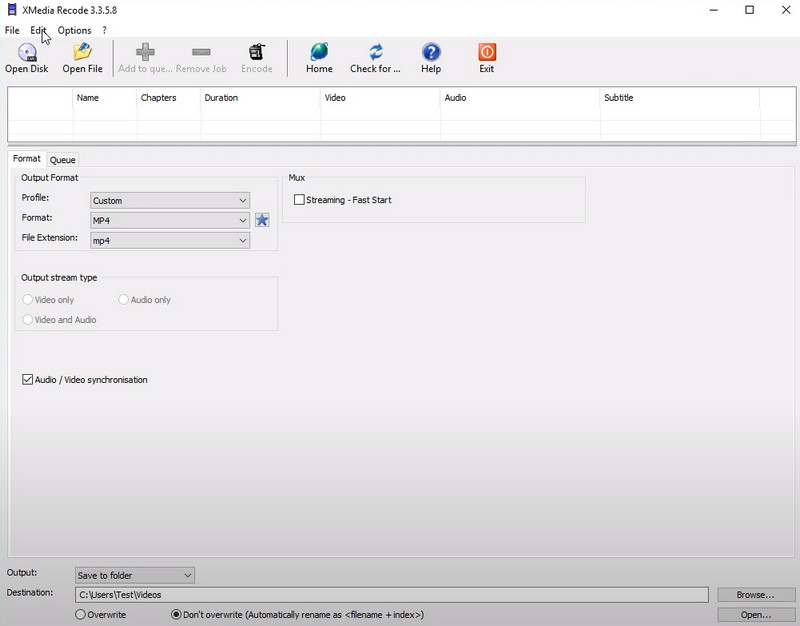
Ceny przekodowania XMedia
XMedia Recode to darmowy konwerter wideo, więc nie musisz płacić za użytkowanie. Ten program może zmieniać szeroką gamę formatów wideo na komputerze z systemem Windows. Chociaż XMedia Recode jest bezpłatny, jest obsługiwany przez reklamy. Reklamy te wyświetlane są w oknie programu oraz na stronie internetowej programu. Mogą być uciążliwe, ale nie zakłócają funkcjonalności programu. Zachowaj więc ostrożność podczas pobierania i używania!
Czy XMedia Recode jest bezpieczne
XMedia Recode jest ogólnie uważany za bezpieczny w użyciu. Został pobrany wiele razy i ma pozytywną opinię wśród użytkowników. Jednakże pojawiło się kilka raportów, że niektóre reklamy w interfejsie witryny zawierają złośliwe oprogramowanie. Aby zmniejszyć ryzyko złośliwego oprogramowania, ważne jest, aby pobrać XMedia Recode, nie klikając reklam. Poza tym powinieneś unikać pobierania XMedia Recode z witryn stron trzecich, ponieważ witryny te mogą zawierać instalator ze złośliwym oprogramowaniem.
Przekodowanie HandBrake vs XMedia
| Konwerter wideo | Platformy | Plusy | Cons | Obsługiwane formaty |
|---|---|---|---|---|
| Hamulec ręczny | Windows, macOS, Linux | 1. Działa na wszystkich platformach. 2. Oferuj bardzo przyjazny interfejs użytkownika. | 1. Nie można połączyć wielu części wideo w jeden film. 2. Konwersja jest nieco powolna. | MP4, M4V, MKV, MOV, MPEG, AVI, WMV itp. |
| Rekodowanie XMedia | Tylko Windows | 1. Obsługuj prawie popularne formaty. 2. Jego podgląd na żywo jest całkiem korzystny. | 1. Konwertuj tylko niezabezpieczone płyty DVD. 2. Dostosowywanie ustawień jest złożone. | 3GP, 3GPP, 3GPP2, AAC, AC3, AMR, ASF, AVI, TS, TRP, MP2, MP3, MP4, MP4V, MOV itp. |
Część 2. Jak korzystać z przekodowania XMedia
Wiesz, że XMedia Recode może konwertować formaty wideo w powyższej części. Teraz dowiesz się, jak zmienić format z jednego na inny. Ta część to prosty przewodnik, którego możesz przestrzegać!

Pobierz XMedia Recode z oficjalnej strony internetowej. Uruchom i otwórz konwerter wideo na pulpicie.
Możesz kliknąć Otwórz plik , aby przesłać film, który chcesz zmienić. Możesz na przykład wybrać wideo MKV.
Przejdź do Format patka. Tutaj możesz ustawić format wyjściowy swojego wideo. Po prostu kliknij listę rozwijaną i wybierz jeden format, na przykład MP4. Tymczasem możesz ustawić dźwięk, napisy, filtr i inne parametry związane z tym filmem.
Po ustawieniu możesz kliknąć Kodować przycisk w górnym menu. Wreszcie możesz przekonwertuj MKV na MP4 z powodzeniem.
Poczekaj kilka sekund, aż proces konwersji się zakończy. Czas tego procesu zależy od rozmiaru pliku wideo. Bądź cierpliwy!
Część 3. Alternatywa dla XMedia Recode
Jeśli chcesz skorzystać z profesjonalnego oprogramowania do zmiany formatów plików, Najlepszy konwerter wideo ArkThinker to idealna opcja. Jako jedna z najlepszych alternatyw dla XMedia Recode, obsługuje konwersję ponad 1000 formatów między wideo i audio. Konwertując format, możesz dalej edytować, wycinać, kompresować i zmieniać plik według własnego uznania. Wszystkie te funkcje mogą pomóc w stworzeniu niesamowitego wideo lub audio! Dodatkowo oferuje potężny zestaw narzędzi z ponad 15 narzędziami, takimi jak usuwanie znaków wodnych wideo, kreator 3D, korekcja kolorów itp. Dlatego wypróbuj to wszechstronne oprogramowanie, jeśli nie zadowala Cię sama konwersja formatów plików!
- Jest dostępny na komputery z systemem macOS i Windows 11/10/8/7.
- Konwertuj różne pliki wideo i audio bez utraty jakości.
- Dostosuj i dostosuj funkcje plików według własnego uznania.
- Batch szybko konwertuje i edytuje pliki audio i wideo.
Część 4. Często zadawane pytania dotyczące XMedia Recode
Co to jest XMedia Recode PSP?
Jest to jeden z najlepsze konwertery wideo które mogą zmieniać pliki wideo do formatu zgodnego z przenośnym urządzeniem do gier PlayStation Portable (PSP).
Jak wyciąć wideo w XMedia Recode?
Najpierw zaimportuj plik wideo do XMedia Recode. Następnie przejdź do zakładki Filtry/Podgląd i kliknij przycisk Wytnij. Następnie możesz przeciągnąć niebieskie i czerwone znaczniki na osi czasu, aby zmodyfikować dokładne klatki. Na koniec kliknij Zastosuj.
Czy XMedia Recode obsługuje kodek HEVC?
Tak. XMedia Recode obsługuje kodek HEVC (High Efficiency Video Coding). Poza tym obsługuje także H.265 i inne kodeki.
Czy XMedia Recode jest darmowe?
Z pewnością. XMedia Recode jest darmowy w formacie 100%. Dlatego możesz go używać do dowolnej konwersji różnych formatów wideo.
Czy XMedia Recode Portable jest dobry?
Trudno powiedzieć. Niektórzy będą chwalić fakt, że jest darmowy i obsługuje wiele formatów, ale inni uważają, że interfejsy oprogramowania są za stare.
Wniosek
W tej recenzji dowiesz się czym jest XMedia Recode i jak go używać do zmiany formatów wideo. Przeczytaj uważnie jego funkcje i szczegóły. W takim razie spróbuj! Tymczasem, jeśli szukasz oprogramowania z przyjaznym interfejsem, możesz pobrać ArkThinker Video Converter Ultimate poniżej! Jakieś pytania? Podziel się swoimi komentarzami!
Co sądzisz o tym poście? Kliknij, aby ocenić ten wpis.
Doskonały
Ocena: 4.9 / 5 (na podstawie 438 głosów)
Znajdź więcej rozwiązań
10 konwerterów GIF do konwersji obrazów/wideo na GIF Ostateczny przegląd FlashBack Express i najlepszej alternatywy Recenzja XRecordera, zalety, wady i najlepsza alternatywa dla XRecordera Bezproblemowa konwersja MOV na MP4: proces krok po kroku Niezwykłe sposoby konwersji 1080p na 4K bez utraty jakości 5 najlepszych konwerterów rozdzielczości wideo dla różnych platformArtykuły względne
- Konwersja wideo
- Rzetelny przegląd najwyżej ocenianych konwerterów HEVC
- Recenzja programu Freemake Video Converter, który Ci w tym pomoże
- Czy możemy odtwarzać pliki MKV na Twoim iPhonie i jak to zrealizować
- Darmowy konwerter MKV na MP4 ArkThinker online [szybki i bezpieczny]
- MOV do GIF: niezawodne podejście do konwersji MOV do formatu GIF
- Jak przekonwertować WebM na GIF za pomocą 4 narzędzi stacjonarnych i mobilnych
- Najlepsze sposoby konwersji filmów MP4 na GIF lub odwrotnie
- Jak przekonwertować wideo na GIF: meta łatwe i szybkie podejście
- Konwertuj MP4 na MP3 za darmo online – łatwe narzędzie od ArkThinker
- Darmowy konwerter MOV na MP4 ArkThinker online [łatwy w użyciu]



